VisualMANAGER - Como cadastrar novos materiais
Autor: Milayne Ferraz - Data: 07/07/2020
Ter novos matérias no seu banco de dados pode ser a diferença entre um resultado final bom e ruim no mapeamento da textura do seu 3D. Tendo mais materiais, é possível utilizar o que de fato vai deixar o seu modelo mais real.
Sabendo dessa importância, na edição da Revista AuE Paisagismo Digital deste mês, preparamos um tutorial no qual vamos aprender como incluir novos materiais no VisualManager!
É um processo bem simples, fácil e rápido, com o VisualManager aberto clique na aba materiais e no botão incluir novo
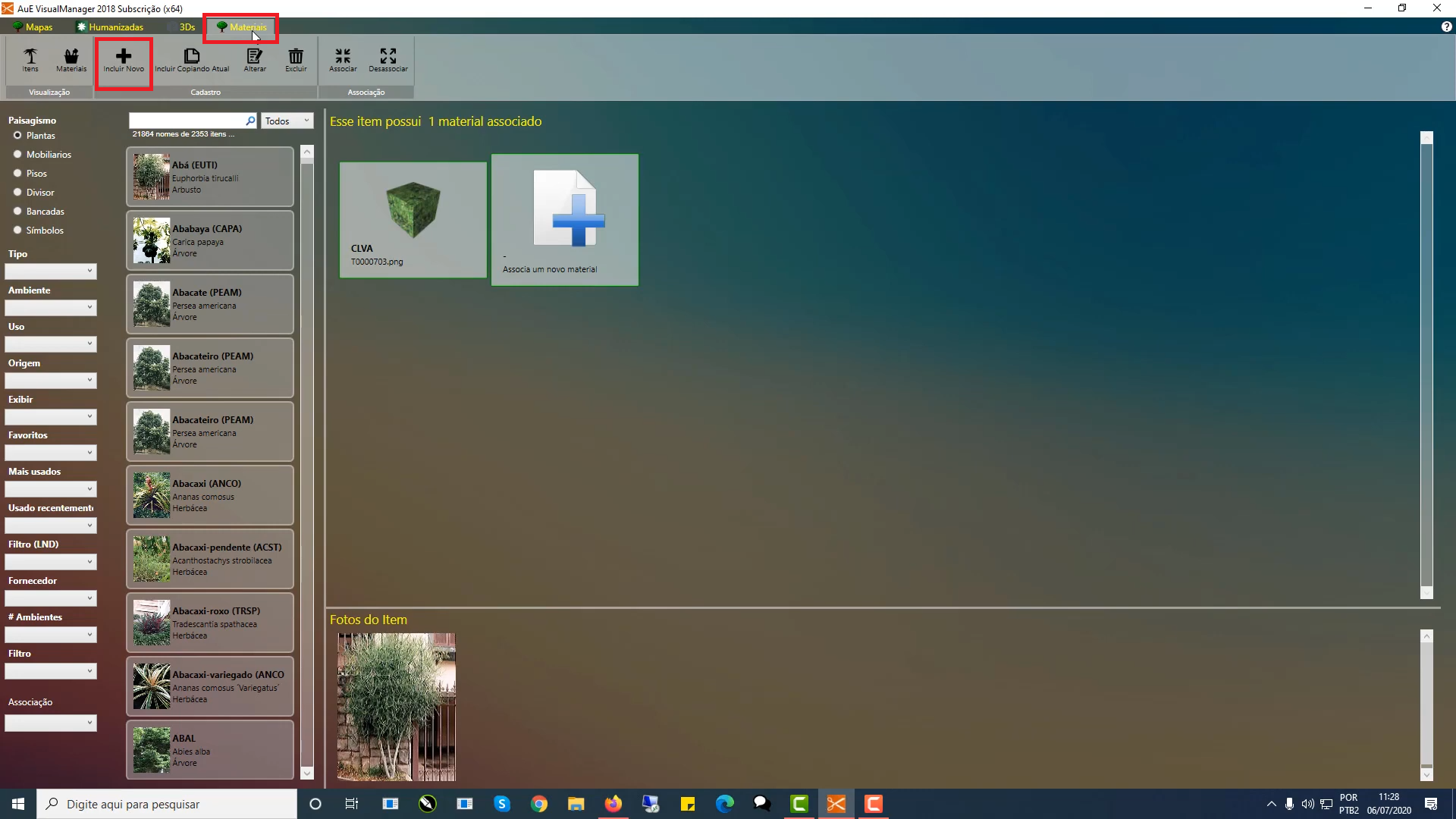
Aba materiais
Irá abrir uma nova janela em sua tela, e a mes é o local que iremos incluir todas as informações necessárias para o material, bem como nome e tipo. Nela também iremos incluir a imagem da textura, sendo possível incluir imagens complementares, que juntas formam o mapeamento do material. Vale ressaltar que é desejável escolher uma imagem de textura que seja de boa resolução, tamanho quadrado, sem emendas e prtes que podem prejudicar o mapeamento de maneira negativa. Por fim basta salvar e pronto, já existe em seu banco de dados um novo material.
Janela de inclusão de novo material
Para exemplificar, inclui um material de corda e salvei. O programa ainda abre uma janela de visualização do material criado.
Novo material corda
Visualização de material criado
Por fim, para aplicar a material no seu modelo 3D, basta clicar no modelo e clicar em alterar 3D, irá abrir uma nova janela na qual para aplicar o material basta clicar no balde de tintas e ir na área desejada no modelo.
No exemplo clico em um modelo ja existente no banco de dados e aplico o material a título de elucidar.
Alterar 3D
Material aplicado
Vídeo Tutorial:
Veja também:

Anterior Próximo